こんにちは、管理人のりゅうです。
Excelを印刷した時に、表が途切れてしまったり、余白のスペースが広すぎると思ったことはありませんか?
そんな時には、余白を調整してみましょう。
本記事では、Excel印刷における余白の基本と調整方法について、初心者でも分かりやすく画像付きで解説します。
- Excelの余白設定の仕方について、画像付きで初心者にも分かりやすく理解できます。
- 余白とは何かという視点から、ヘッダー・フッターの設定についても理解できます。
- 余白を設定する際の注意点についても説明しています。
余白とは
余白とは、印刷時に上下左右に出来る空白部分のことを指します。
例えば印刷をすると以下の画像のように印刷されると思います。
上下左右に空白で囲まれていますね。この空白部分が「余白」と呼ばれます。
余白が無いと、印刷した際に一面に表が印刷されて見づらくなってしまったり、穴開けをする際のスペースが取れなかったりしますので、重要な設定となります。
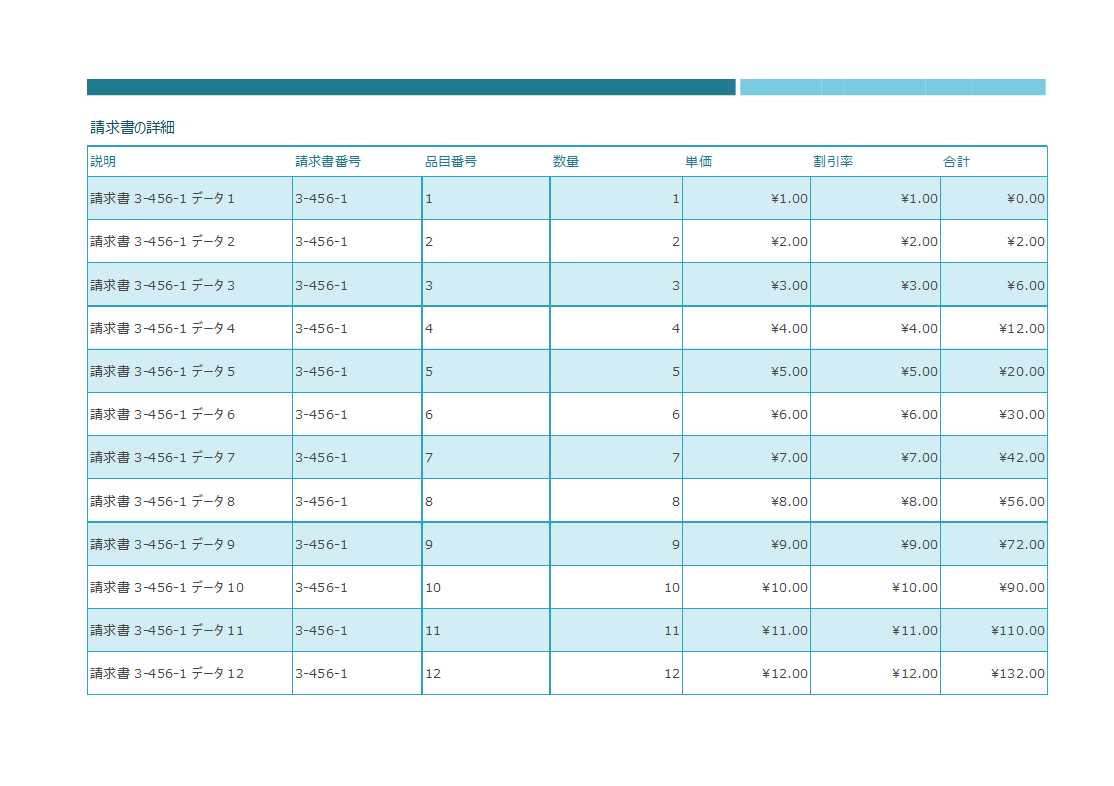
ヘッダーとフッターとの関係性
よく、余白部分に「ページ番号」や「日付」が入っていたりするのを見たことがありませんか?
余白部分の上下には、「ヘッダー」と「フッター」と呼ばれる箇所があり、そこに文字や画像を入れることが出来ます。
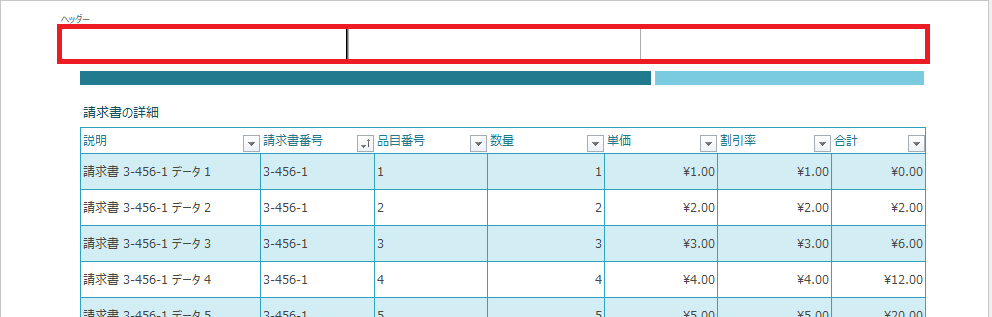

 りゅう
りゅうヘッダーやフッターに文字を設定・印刷したい場合は、以下の記事にて解説していますのでご参考にしてください!

余白の設定方法
余白は基本的に、初期値として設定されています。
ただ、余白が広すぎたり狭すぎる場合に、変更する手段について解説していきます。
2通りの方法があり、Excelに標準で備わっている設定を適用するか、ユーザにて設定する方法です。
それぞれの設定方法についてご紹介します。
Excelの標準設定から選択し設定する方法
Excelに標準で備わっている設定から余白のサイズを選ぶ方法です。
「標準」「広い」「狭い」の3つのパターンから選べます。
以下画像の通り、「ページレイアウト タブ > 余白」を選択すると設定一覧が表示されるため、3つの中から好きなパターンを選びましょう。
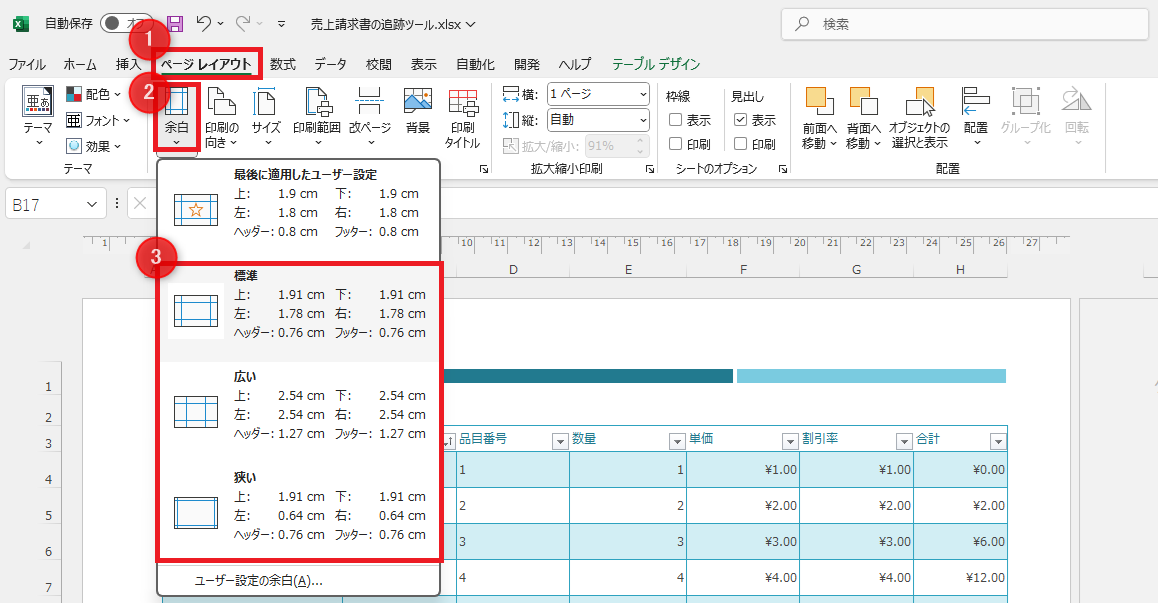
 りゅう
りゅうExcel標準の設定なので、見た目としても極端にならない為オススメです!
ユーザにて設定する方法
ユーザにて余白を設定する方法です。
この方法では、ミリメートル単位で好きな余白を設定することが出来ます。
まずは、以下の画像の通り「ページレイアウト > 余白 > ユーザー設定の余白」の順で選択します。
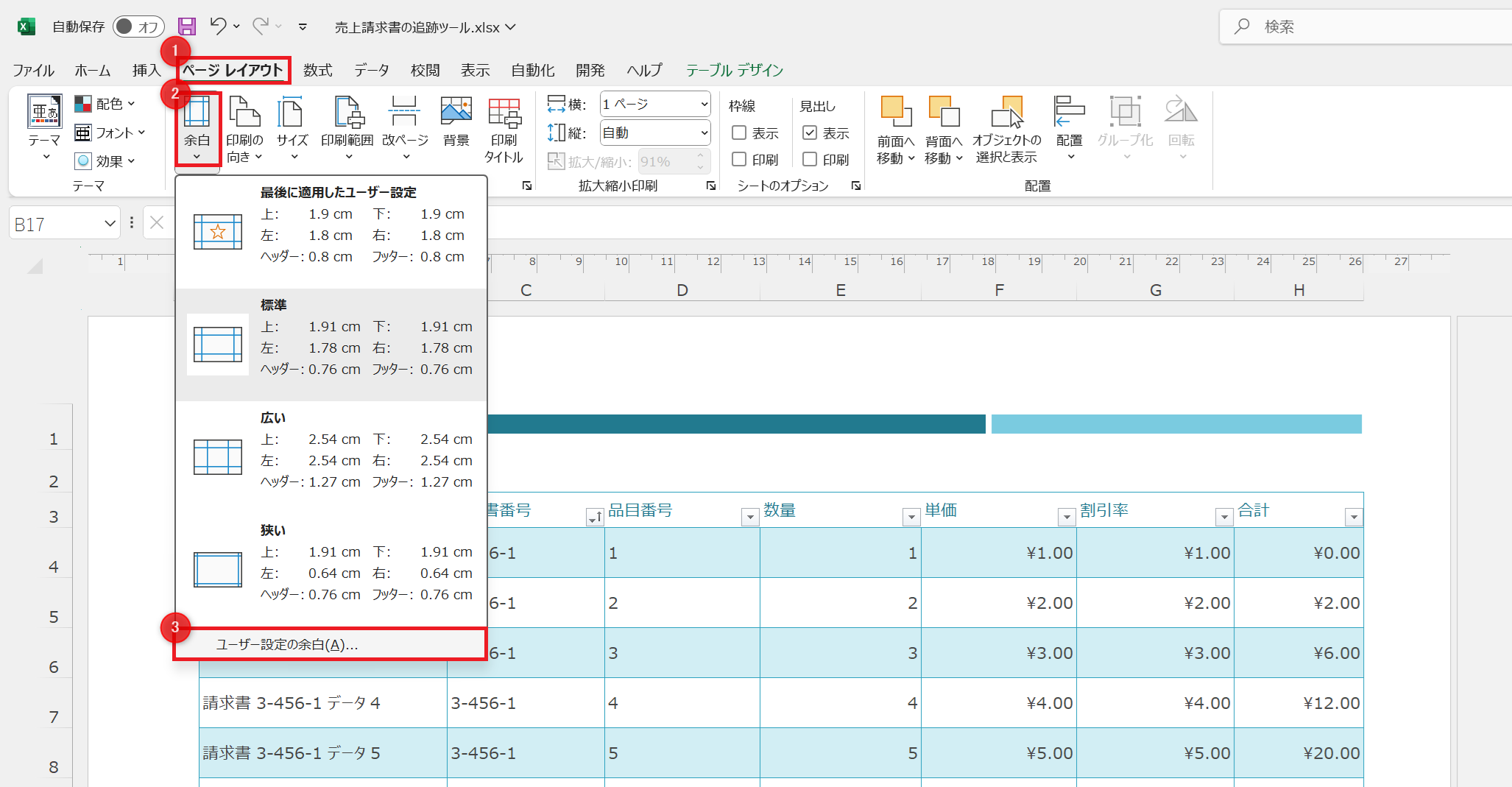
「ユーザー設定の余白」を選択すると、以下のウィンドウが表示されます。
以下画像の赤枠箇所に、それぞれ設定したい余白のサイズを センチメートル単位 で入力します。
入力後、「OK」ボタンを押下し設定完了です。

 りゅう
りゅう左下にある「水平」と「垂直」のチェックボックスは、余白ではない本文の位置です。
両方のチェックボックスをONにしておくことで、表や本文が中央揃えになります。
 めい
めいなお、余白部分を小さくし過ぎると、ヘッダーおよびフッターの範囲が
狭くなったり、穴あけの場所が無くなったりするので注意が必要です。
印刷プレビューで確認する
Ctrlキー + Pキー
余白の設定が完了したら、CtrlキーとPキーを同時に押して、印刷プレビューを確認しましょう。
表が切れていないか、余白部分のスペースが広すぎないかを確認したら、印刷して完了です!
最後に
今回は余白の設定方法について解説しました。
余白箇所を調整することで資料がとても見やすくなるのはもちろん、穴あけや製本もしやすくなると思います。
また、表が1ページに収まらない等の悩みを持っている場合、余白以外にも色々な設定がありますので、以下記事もぜひ参考にしてみてください!








コメント